Za pomocąSK5 komentarzyOstatnio zaktualizowany 6 grudnia 2019 r.
Kilku użytkowników ma problem z kontem użytkownika w systemie macOS Catalina. Po uaktualnieniu do najnowszej wersji macOS Catalina 10.15.1 użytkownicy nie mogą otwierać żadnych plików ani folderów znajdujących się na ich pulpicie. Próby otwarcia plików przez dwukrotne kliknięcie skutkują wyświetleniem komunikatu o błędzie informującym, że nie można otworzyć dokumentu. System nie pozwala użytkownikom na przeciąganie pliku lub folderu do kosza.
Związane z:
- Nie możesz zalogować się do aplikacji Muzyka lub TV na macOS Catalina? Dlatego
- Wyłącz monity o hasło podczas pobierania bezpłatnych aplikacji na macOS Catalina
- Jak ręcznie zarządzać muzyką na iPhonie w macOS Catalina
- Dlaczego macOS Catalina weryfikuje aplikacje, zanim będę mógł je otworzyć?
Co ciekawe, po ponownym uruchomieniu komputera Mac i próbie uzyskania dostępu do dokumentów lub folderów na pulpicie działa on przez chwilę, dopóki problem nie pojawi się ponownie. Zresetowanie uprawnień do folderu domowego lub próba wylogowania się z iCloud i ponowne zalogowanie nie przyczyniły się do rozwiązania tego problemu.
Najlepiej przypuszczać, że problem jest związany z procesem w tle, który jest dołączany po zalogowaniu się na konto użytkownika.
Obejściem, które wydaje się działać dla wielu użytkowników borykających się z tym problemem, jest utworzenie nowego konta użytkownika, przetestowanie dostępności elementów pulpitu, a następnie ponowne zalogowanie się na oryginalne konto.
Zawartość
-
Napraw problemy z dostępem do plików na komputerze w systemie macOS Catalina
- Powiązane posty:
Napraw problemy z dostępem do plików na komputerze w systemie macOS Catalina
Oto kroki, które należy wykonać, aby obejść ten problem:
- Zacznij od > Preferencje systemowe > Użytkownicy i grupy
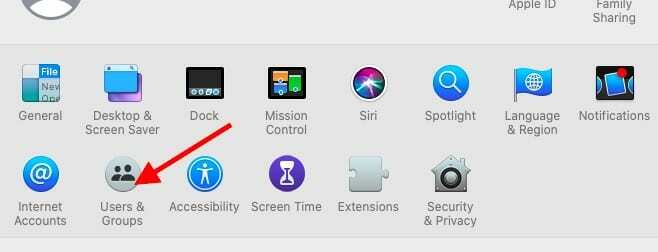
- Kliknij ikonę „Zablokuj” i wprowadź swoje dane uwierzytelniające
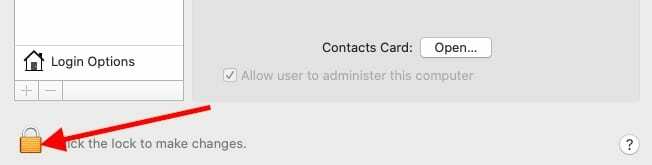
- Kliknij „+”, aby dodać nowe konto użytkownika do komputera Mac
- Skonfiguruj nowe konto użytkownika (użyliśmy „obejścia” jako u_id)
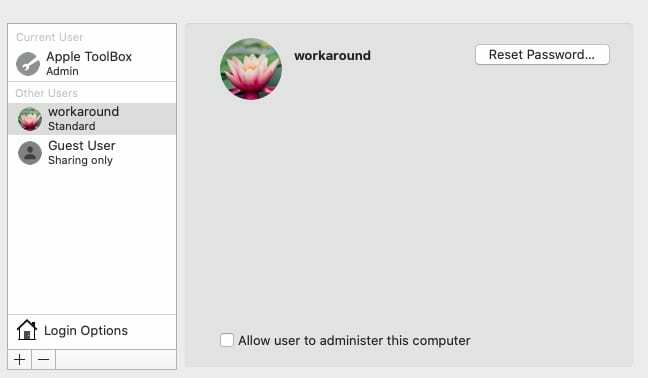
- Wyloguj się z MacBooka i zaloguj przy użyciu nowego konta użytkownika
- Sprawdź dostęp do pulpitu, przenosząc pliki/foldery na pulpit
- Wyloguj się i uruchom ponownie MacBooka
- Teraz zaloguj się ponownie przy użyciu oryginalnego identyfikatora użytkownika i danych uwierzytelniających
Powinieneś mieć dostęp do plików i folderów na pulpicie. Ten problem w systemie macOS Catalina 10.15.1 został dobrze udokumentowany na forach dyskusyjnych Apple i w innych miejscach. Podczas testowania w nowej wersji 10.15.2 beta nie znaleźliśmy tego problemu, co oznacza, że należy to naprawić, gdy Apple wyda najnowszą aktualizację macOS Catalina. ( Skrzyżowane palce!)
Możesz także zbadać i sprawdzić swoje konto użytkownika pod kątem uszkodzonych wpisów przez zgodnie z naszym szczegółowym przewodnikiem w tym temacie.

Daj nam znać, jeśli obejście rozwiązało problem lub jeśli masz inne problemy związane z dostępem do plików lub folderów na pulpicie komputera Mac.

Firma Sudz (SK), mająca obsesję na punkcie technologii od początku pojawienia się A/UX w Apple, jest odpowiedzialna za kierownictwo redakcyjne AppleToolBox. Mieszka w Los Angeles w Kalifornii.
Sudz specjalizuje się we wszystkich rzeczach związanych z macOS, po przejrzeniu dziesiątek zmian OS X i macOS na przestrzeni lat.
W poprzednim życiu Sudz pomagał firmom z listy Fortune 100 w ich aspiracjach związanych z technologią i transformacją biznesową.